Hulu動画を合法的にリッピングしていつでもオフラインで視聴する方法
Huluで映画やテレビ番組を観るのは素晴らしいですが、インターネット接続がない場合はどうでしょうか?あるいは、Huluが突然お気に入りの番組を削除してしまったら?そんな時に、オフラインで視聴するためにHuluの動画をリッピングしたくなるかもしれません。
これを行う方法はさまざまですが、すべてが同じというわけではありません。制限付きの正式な方法もあれば、動画を永久に保持できる方法もあります。この記事では、何が合法か、Hulu自身のダウンロード機能を使ってダウンロードする方法、そして適切なツールを使って動画を永久に保持する方法をご紹介します。それでは始めましょう。
Huluから動画をリッピングすることは合法ですか?
多くの人々が、Huluの動画を永久的にリッピングまたはダウンロードすることが合法かどうかを知りたがっています。短い答えは:場合によります。Huluアプリはユーザーが後で視聴できるように動画をダウンロードすることを許可しています。これらのダウンロードはHuluアプリ内でのみ視聴できます。Huluの外でそれらを共有または配布することはできません。自分自身の使用のためにコンテンツをダウンロードすることは、通常、他人と共有したりオンラインにアップロードしたりしなければ問題ありません。したがって、個人使用のためにのみHuluの動画をダウンロードまたはリッピングすることをお勧めします。
Huluアプリから直接動画をリッピングする方法
Huluは、公式モバイルアプリでオフライン視聴するための映画やテレビ番組をダウンロードする簡単な方法を提供しています。これは、インターネット接続なしでお気に入りのコンテンツを視聴するための最も安全で完全に合法な方法です。その方法は以下の通りです:
ステップ1: モバイルデバイスまたはタブレットでHuluアプリを開きます。
ステップ2: ダウンロードしたい映画やテレビ番組を検索します。すべての映画やテレビ番組がダウンロードできるわけではないので、ダウンロードアイコンがあることを確認してください。
ステップ3: タイトルやエピソードの横にあるダウンロードボタンを選択します。
ステップ4: ダウンロードが完了したら、Huluアプリ内でいつでもオフラインで視聴できるようになります。
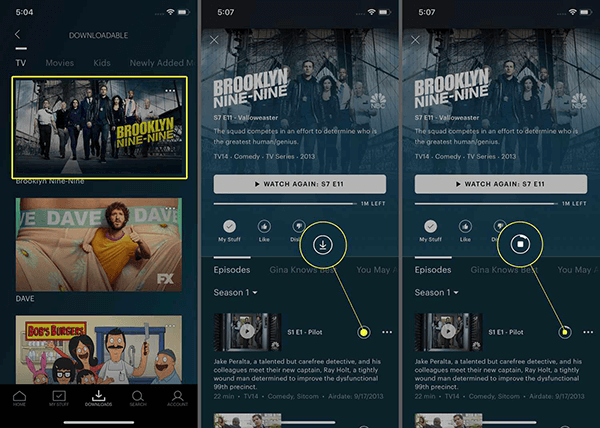
ただし、この方法には留意すべき特定の制限があります。
- ダウンロードしたものを別のデバイスやメディアプレーヤーに移動することはできません。Huluアプリ内でのみ動作します。
- 一定の時間が経過した後、またはサブスクリプションが終了すると、視聴できなくなるコンテンツがあります。
- ライセンスの問題により、すべての映画やテレビ番組がダウンロードできるわけではありません。
旅行中など、短期的にオフラインで視聴したいだけなら、Huluの公式ダウンロード機能を使うのが最適です。しかし、コンピュータに動画を永久に保存したい場合は、信頼できるサードパーティのHulu動画ダウンローダーが必要です。これについては次に説明します。
オフライン視聴のためにHuluの動画を永久にリッピングする方法
ご存知の通り、Huluの公式ダウンロード機能は便利ですが、いくつかの制限があります。例えば、Huluの動画はモバイルデバイスでのみダウンロード可能です。コンピュータではダウンロードできません。また、すべての番組がダウンロードできるわけではありません。さらに、ダウンロードした動画には有効期限があり、Huluアプリ内でしか再生できません。Huluの映画や番組を任意のデバイスに恒久的にダウンロードしたい場合は、サードパーティのダウンローダーを利用すべきです。
優れた選択肢の一つがiDownerGo Hulu Downloaderです。これは信頼性が高く使いやすいツールで、通常の制限なしにあらゆるHuluコンテンツを直接コンピュータに保存できます。iDownerGoを使えば、HDや4Kのような高画質で映画、テレビ番組、さらにはシーズン全体をダウンロードできます。すべての字幕と音声トラックも保持します。WindowsとMacの両方で動作し、高速でダウンロードし、広告を自動的に除去するので、Huluアプリを使わずにいつでもどこでもお気に入りのHulu動画を視聴できます。
- 映画、番組、エピソードを含むあらゆるHulu動画をダウンロード。
- Huluから削除された後でも動画を永久に保存。
- あらゆるデバイス用にHulu動画をMP4またはMKVに変換。
- 字幕と複数音声トラック付きのHDまたは4K動画をダウンロード。
- 高速でシーズン全体を一括ダウンロード。
iDownerGo Hulu Downloaderを使用してHulu動画をダウンロードする方法:
iDownergo Hulu DownloaderでHuluコンテンツをダウンロードするには、まずそれをダウンロードしてインストールします。WindowsとMacの両方で利用できます。
ステップ1 iDownerGoを起動し、プレミアムビデオセクション内の組み込みブラウザに進みます。
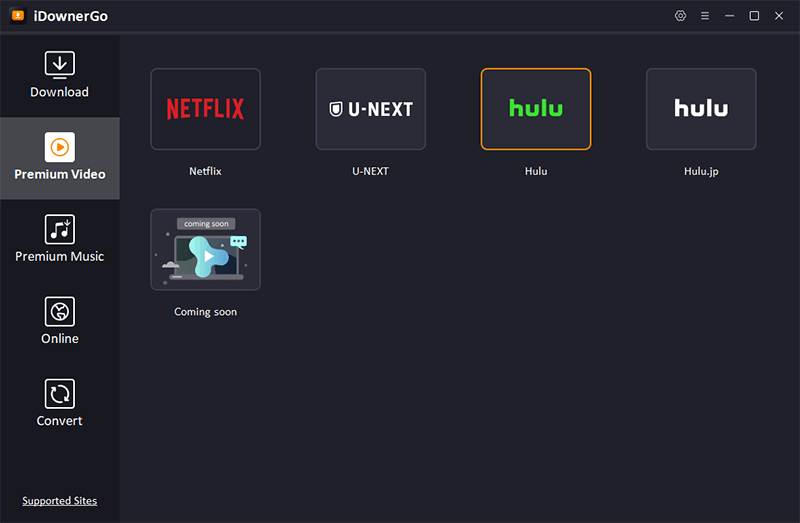
次に、Huluアカウントでログインします。
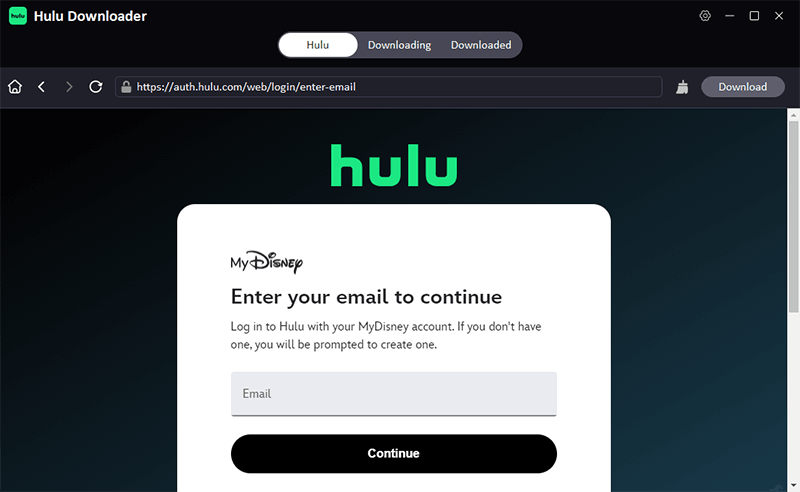
ステップ2 ブラウザを使用して、保存したいHuluの映画やテレビ番組を検索します。
ステップ3 ポップアップウィンドウから希望の解像度、字幕、音声トラックを選択します。
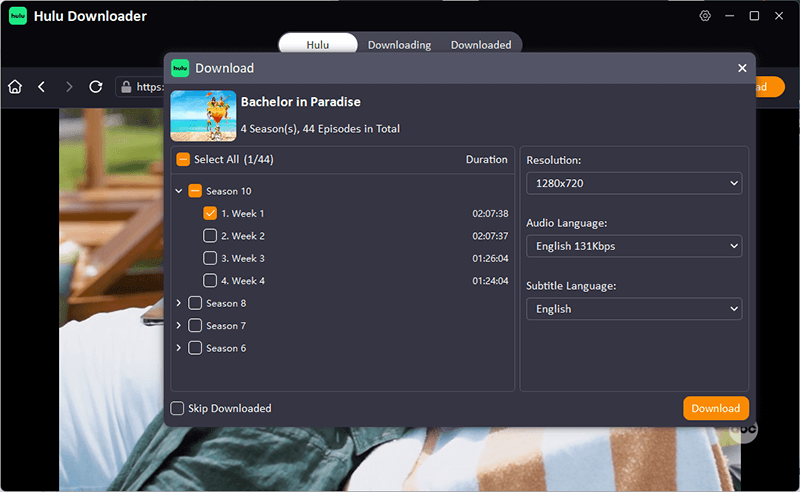
ステップ4 ダウンロードボタンをクリックして、動画をコンピュータに保存します。
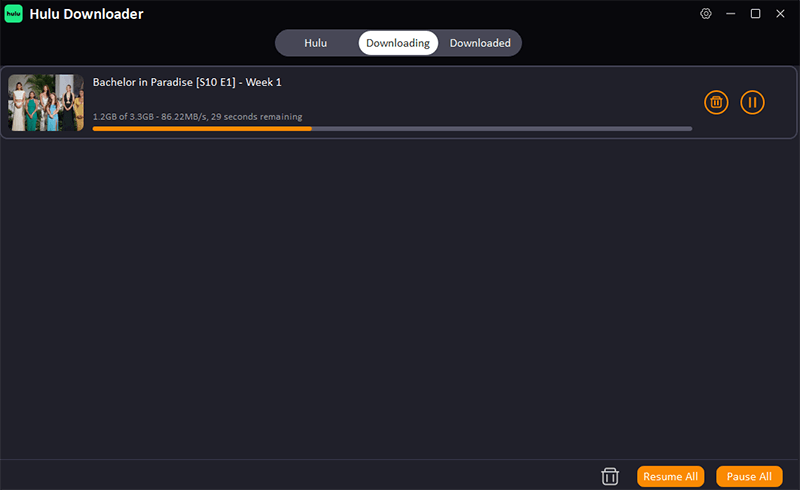
ダウンロードが完了するのを待てば完了です。これで、広告やアプリの制限なしに、いつでもオフラインで、任意のデバイスで動画を視聴できます。
結論
最初は、Huluから動画をリッピングすることは難しそうに思えるかもしれませんが、それは実際にはあなたのニーズによります。旅行中に数エピソードを視聴する最も簡単で安全な方法は、Huluの公式ダウンロードオプションを使用することです。これはHuluアプリ内で直接機能しますが、すべてのタイトルが利用可能なわけではなく、ダウンロードは最終的に利用できなくなります。お気に入りの番組や映画をHuluから削除された後でも永久に保持したい場合は、iDownerGo Hulu Downloaderのようなツールが最良の方法です。これを使用すると、HDまたは4KであらゆるHuluコンテンツをコンピュータにダウンロードし、広告を除去し、有効期限を心配することなくいつでも任意のデバイスで視聴できます。シーズン全体を一括ダウンロードし、字幕または複数の音声トラックを保持して視聴体験を向上させることもできます。最も重要なのは、選択肢があることです。短期的にのみ必要なら、Huluの組み込みダウンロード機能を使用してください。長期的にオフラインでコレクションを視聴し、完全な制御をしたい場合は、iDownerGoを選択してください。



